Compresser Vidéos
- Télécharger Télécharger
- 1. Compresser Vidéo dans différents formats+
-
- 1.1 Compresser MP4 sur Winodws & Mac
- 1.2 Réduire Taille de MP4
- 1.3 Compresser MKV
- 1.4 Compresser MOV
- 1.5 Compresser WMV
- 1.6 Compresser AVI
- 1.7 Compresser MPEG/3GP
- 1.8 Compresser MP4 Online
- 1.9 Compresser les fichiers OGG
- 1.11 Réduire Taille de MKV
- 1.12 Réduire Taille de fichier AVI
- 1.14 Compresser de gros vidéos
- 1.15 Découpeur et Compresseur vidéos
- 2. Compresser Vidéo à partir de périphériques/applications+
- 3. Compresser Vidéo avec différentes applications+
- 4. Compresser Vidéo à des fins différentes +
- 5. Autres trucs et astuces +
-
- 5.1 Guide complet de Compression Vidéo
- 5.2 Compresseurs vidéo gratuits
- 5.3 Top 5 MP3 Taille Réducteurs En ligne
- 5.4 Top 8 Vidéo Taille Réducteurs pour Android
- 5.5 Compresseurs MP4 gratuits
- 5.6 Top 7 Compresseurs Vidéo
- 5.7 Top Compresseurs Audio
- 5.8 Compresser les fichiers en petite taille
- 5.9 Compresser HD/FHD (4K/1080P) Vidéos
- 5.10 Compresser une Vidéo
- 5.12 TOP 5 Convertisseurs
- 5.13 Compresser photos sur iPhone
- 5.14 Redimensionner des vidéos en ligne
Trouver rapidement les e-mails volumineux dans Gmail [Solutions 100% opérationnelles]
Par Pierre Dubois • 2025-07-31 17:36:02 • Solutions prouvées
Votre espace de stockage Gmail est-il entièrement occupé par des e-mails contenant d'énormes pièces jointes ? Une méthode intelligente pour gérer votre courrier électronique de manière plus efficace consiste à maîtriser les filtres. C'est pourquoi vous devez savoir comment supprimer des fichiers volumineux dans Gmail. Voyons comment organiser Gmail par taille et quelques suggestions supplémentaires pour contrôler votre boîte de réception.
Dans ce guide, nous avons énuméré ces étapes afin que vous puissiez facilement trouver des fichiers volumineux dans Gmail en quelques clics.
Dans cet article
Partie 1 : Recherche de courriers électroniques volumineux : Essayer de trier les messages par taille
Bien plus polyvalente, la fonction de recherche de Gmail vous permet de découvrir les pièces jointes en fonction d'un nom précis, d'un type de fichier spécifique, etc. pour rechercher un certain type de fichier dans une pièce jointe (PDF, fichiers vidéo, etc.). La boîte de réception filtre automatiquement les messages par date, ce qui la rend raisonnable. La partie supérieure de votre boîte de réception affiche vos arrivées les plus récentes pour faciliter la navigation. Le champ "taille" est l'un des nombreux champs par lesquels vous pouvez effectuer un tri.
Malheureusement, il n'est pas possible de trier les courriels en fonction de leur taille. Si vous souhaitez savoir quels sont les courriels les plus volumineux, vous devrez effectuer une recherche manuelle. Utilisez l'opérateur plus grand avec la taille de l'e-mail et K pour KB et M pour MB pour localiser les e-mails dont la taille est supérieure à un certain seuil. L'opérateur plus petit peut être utilisé de la même manière pour localiser de très petits courriels.
En utilisant la syntaxe de recherche suivante, vous pouvez parcourir les courriels dont les pièces jointes sont soit inférieures, soit supérieures à la taille souhaitée, directement à l'aide de l'interface native de Gmail :
Pour trouver les courriels dont les pièces jointes ont une taille supérieure à 5 Mo, utilisez les termes de recherche "plus petit/plus grand : Taille (en Mo)", par exemple "plus grand:10m".
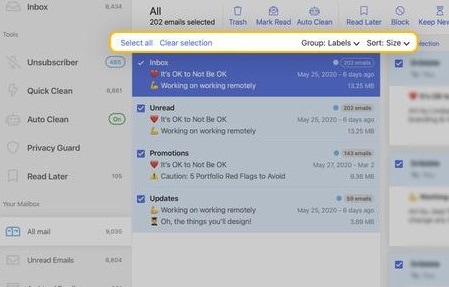
Le filtre de taille de Gmail est une autre méthode pour localiser les fichiers volumineux. Pour ce filtre, la syntaxe spécifique est la suivante :
taille : [taille en octets]
La formation d'octets est une valeur valide pour le filtre susmentionné. Tous les courriels Gmail contenant des pièces jointes de plus de 5 Mo seront inclus dans l'option de recherche ci-dessus.
Partie 2 : Nettoyez votre boîte aux lettres : Supprimer les fichiers volumineux dans Gmail
Lorsque ses fichiers de données sont trop volumineux, Gmail est réputé pour mettre beaucoup de temps à répondre, voire ne pas répondre du tout. La plupart d'entre nous ont probablement un grand nombre de messages qu'ils auraient dû supprimer il y a plusieurs semaines, voire plusieurs mois. Vous pourriez peut-être éviter ce problème en supprimant systématiquement au moins les principaux courriels dont vous n'avez pas besoin. La suppression régulière des messages inutiles est la méthode la plus rapide pour résoudre le problème.
L'outil de suppression de Gmail vous permet de vous débarrasser facilement des pièces jointes volumineuses contenues dans les messages électroniques que vous découvrez en utilisant des critères tels que "contient : pièce jointe de plus de 10 Mo". Une fois que vous avez découvert ces courriels à l'aide de l'une des nombreuses méthodes mentionnées ci-dessus, vous pouvez les supprimer facilement. Les étapes énumérées ci-dessous peuvent être utilisées pour obtenir le même résultat.
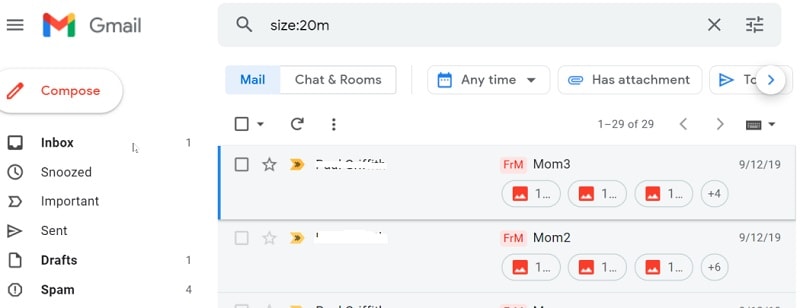
- Recherchez les e-mails volumineux que vous souhaitez supprimer de votre compte Gmail en les ouvrant.
- Les courriels peuvent être envoyés à la corbeille en les sélectionnant et en cliquant sur le bouton Corbeille.
- Vous pouvez le faire de deux manières : soit en choisissant un seul courriel, soit en cliquant sur la case du haut pour les choisir tous.
- Ensuite, choisissez Corbeille et appuyez sur Supprimer à jamais. Les courriels que vous avez choisis seront définitivement effacés.
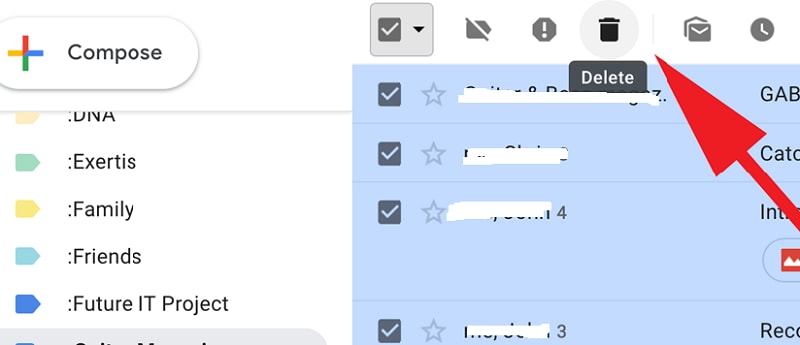
Partie 3 : Vérifier toutes les pièces jointes : Afficher tous les fichiers dans Gmail
Lorsque les 15 Go de stockage sont épuisés, vous ne pouvez plus envoyer de fichiers ou d'éléments par courrier électronique, ce qui pose de nombreux problèmes. L'énorme fichier joint peut être supprimé pour faire de la place. La localisation des pièces jointes dont les fichiers sont volumineux peut faciliter la consultation directe des courriels. Pour libérer de l'espace sur le serveur, ils peuvent être éliminés. L'utilisateur peut le faire en utilisant des mots-clés tels que "a : pièce jointe plus grande que 10MB"
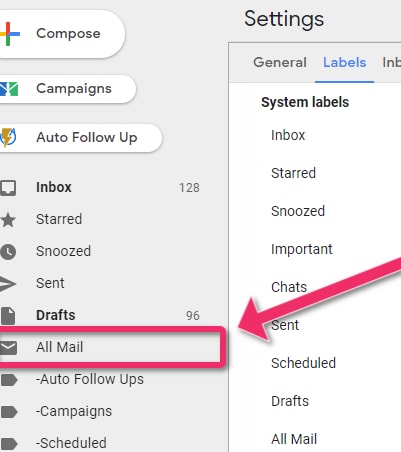
Ensuite, choisissez chaque message affiché en cochant une petite case à côté de la barre de recherche. Vous pouvez utiliser cette phrase dans la barre de recherche de votre messagerie Gmail pour ne voir que les courriels dont les pièces jointes dépassent la limite fixée. Pour faciliter votre recherche, écrivez simplement "taille:5242880" dans le champ de recherche et vous obtiendrez la liste de tous les fichiers, comme indiqué ici.

En modifiant la taille des fichiers joints, par exemple en utilisant la fonction "a une pièce jointe plus grande que 20MB" de Gmail, l'utilisateur peut également adapter le mot-clé à ses besoins. En outre, si vous recherchez "a une pièce jointe plus grande que 10M" sans le B pour conserver les caractères, les résultats seront les mêmes et afficheront tous les courriels sélectionnés. Tous les e-mails Gmail contenant des pièces jointes de plus de 10 Mo seront également affichés dans ce résultat de recherche.
Partie 4 : Comment compresser facilement de gros fichiers [Bonus]
Le courrier électronique peut être utilisé pour partager de petits fichiers, mais lorsque la taille du fichier approche plusieurs téraoctets, le partage devient difficile. Utilisez AniSmall pour résoudre ce problème en utilisant Gmail et en envoyant vos pièces jointes volumineuses sans problème.
AniSmall
la perte de qualité.

Pour commencer à compresser vos fichiers volumineux, téléchargez AniSmall sur votre PC. Après avoir installé ce logiciel pratique, vous pouvez l'ouvrir immédiatement, l'interface sera comme suit :
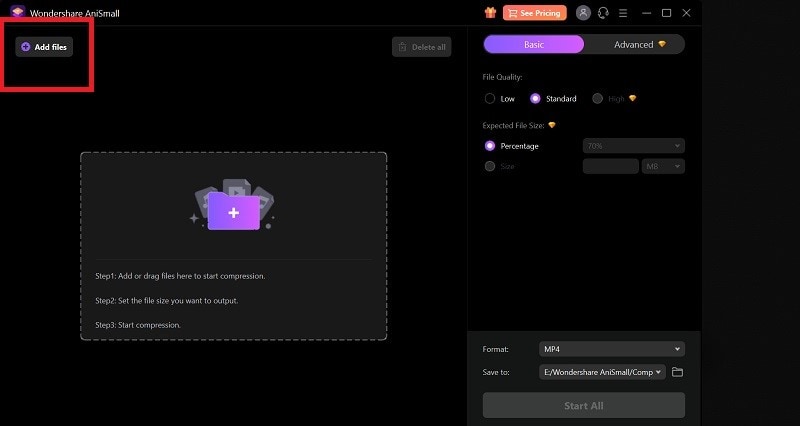
Pour compresser directement vos fichiers, ne cherchez pas plus loin que le bouton Ajouter des fichiers et chargez vos fichiers volumineux en un clin d'œil. Vous obtiendrez des suggestions pratiques pour choisir la taille de compression de votre fichier. Appuyez sur le bouton "Démarrer" et laissez vous aller. Vos fichiers compressés sont prêts !
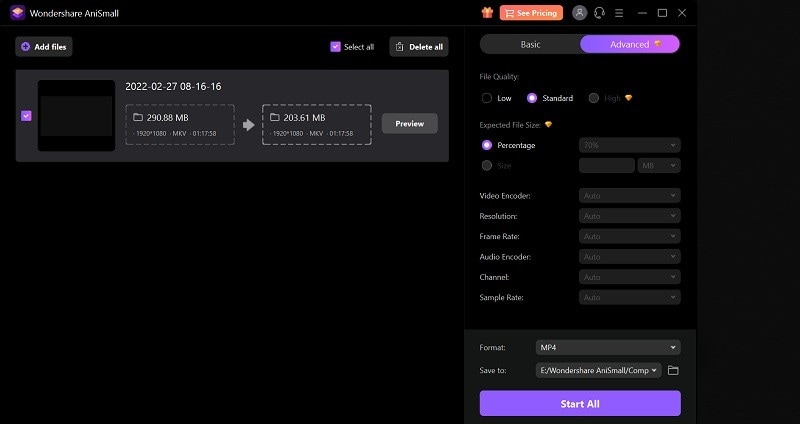
Conclusion :
Votre boîte de réception Gmail devient-elle ingérable ? Souhaitez-vous le gérer et l'améliorer quelque peu ? Les options de tri de Gmail sont assez limitées, et il n'est pas possible de trier les courriels en fonction de leur taille. Heureusement, il n'est pas difficile de nettoyer votre boîte de réception Gmail grâce à certaines fonctions intégrées de Gmail et à quelques autres programmes. Nous avons découvert quelques méthodes efficaces pour vider rapidement votre boîte de réception Gmail. Commencez dès maintenant, cela ne vous prendra pas plus de quelques minutes pour résoudre ce problème.
Aucune technique n'est meilleure que l'autre pour se débarrasser des messages volumineux. Vous pouvez utiliser les deux ou un seul, en fonction de vos besoins. Il s'agit également d'une simple tâche de maintenance. Dès que les courriels ne sont plus nécessaires, supprimez-les pour garder les choses organisées. En revanche, si vous souhaitez envoyer des fichiers volumineux sans compromettre la qualité, AniSmall est l'outil qu'il vous faut. Reportez-vous à la rubrique AniSmall pour gérer efficacement vos tâches de messagerie si vous souhaitez en savoir plus sur les dossiers de recherche.
Les gens demandent aussi (FAQ)
1. Y a-t-il une limite de taille pour le compte Gmail ?
Tous les utilisateurs de Gmail doivent faire face au problème des pièces jointes volumineuses dans les courriels Gmail. Gmail n'autorise que des fichiers joints d'une taille maximale de 25 Mo. Si votre fichier connecté est supérieur à cette limite, Gmail partage automatiquement le lien vers le lecteur. Par conséquent, les gens sont toujours à la recherche de solutions à des problèmes tels que la recherche de pièces jointes volumineuses dans Gmail et l'identification de fichiers volumineux à supprimer dans Gmail.
2. Comment envoyer plus de 25 Mo sur Gmail ?
Grâce à son interface conviviale et à ses nombreuses fonctionnalités qui contribuent à préserver la sécurité des données, le nombre d'utilisateurs de Gmail augmente chaque jour. Mais comme il y a toujours deux côtés à une histoire, même si le client de messagerie Gmail offre de grandes fonctionnalités, il présente aussi quelques inconvénients. Ces inconvénients sont les suivants : capacité de stockage insuffisante, pièces jointes d'une taille supérieure à 10 Mo, etc. C'est là que vous avez besoin d'un outil pour compresser vos fichiers. Ainsi, la réduction de la taille n'affectera pas la qualité de vos pièces jointes et permettra également d'envoyer des fichiers.
AniSmall de Wondershare est un outil indispensable. Il s'agit de l'un des outils de compression les plus performants, qui vous permet d'obtenir des fichiers compressés sans perte. La fonction "glisser-déposer" du logiciel permet de compresser facilement un grand nombre de fichiers, malgré une interface peu attrayante. On dit que l'efficacité de la coopération au sein d'une équipe dépend de l'échange de données.
3. Pourquoi AniSmall pour compresser vos pièces jointes volumineuses ?
Presque tous les systèmes d'exploitation offrent aux utilisateurs la possibilité de compresser d'importants volumes de données en paquets plus petits afin de simplifier le partage. Nous conseillons d'utiliser l'outil AniSmall de Wondershare, car l'utilisation d'applications tierces accélère le processus de réduction des fichiers.
Site officiel d'AniSmall : Wondershare AniSmall
AniSmall est idéal pour les novices et les non-techniciens grâce à son interface très conviviale. AniSmall propose également des instructions étape par étape pour chaque phase du processus de compression des fichiers. Son taux de compression est six fois supérieur à la norme industrielle. La prise en charge de plus de trente formats différents est la cerise sur le gâteau, et le partage simple des fichiers est l'une de ses principales caractéristiques.
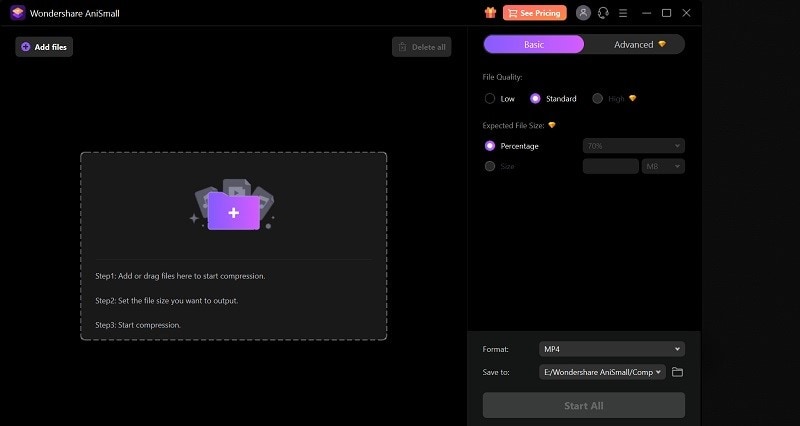
 Convertir des fichiers vidéo/audio en n’importe quel format, y compris MP4/MP3/WAV, etc.
Convertir des fichiers vidéo/audio en n’importe quel format, y compris MP4/MP3/WAV, etc.

Pierre Dubois
staff Éditeur